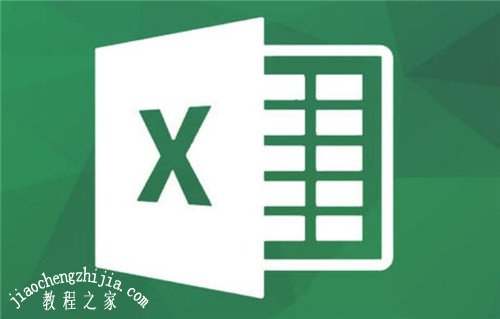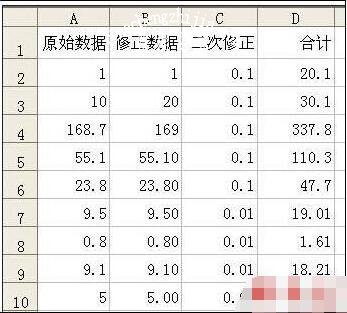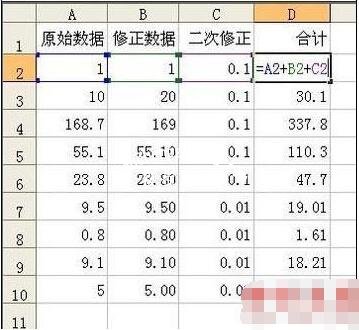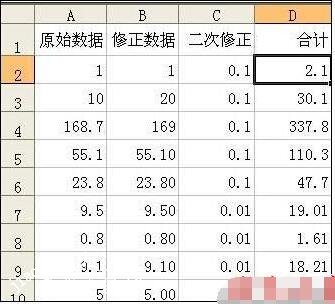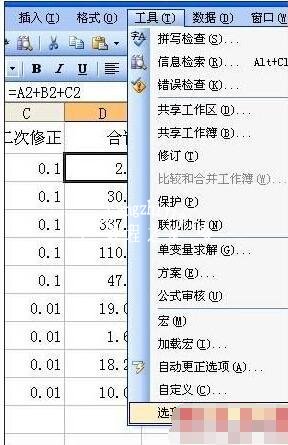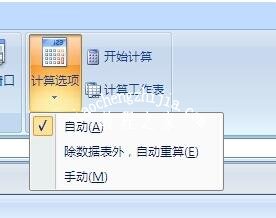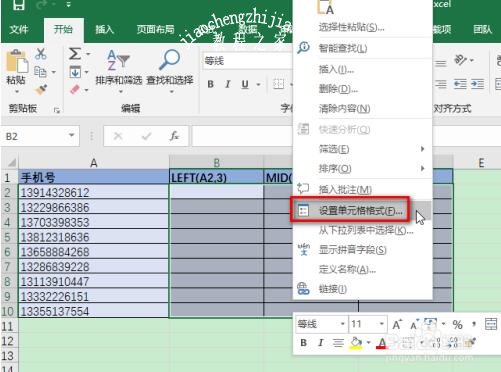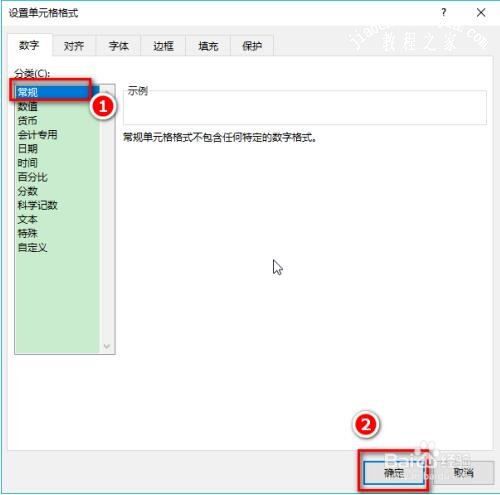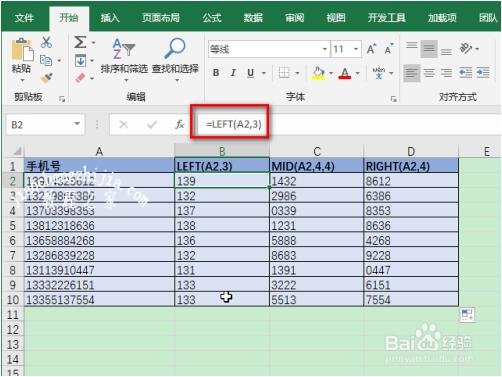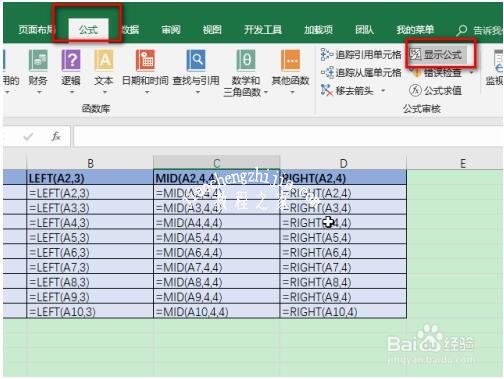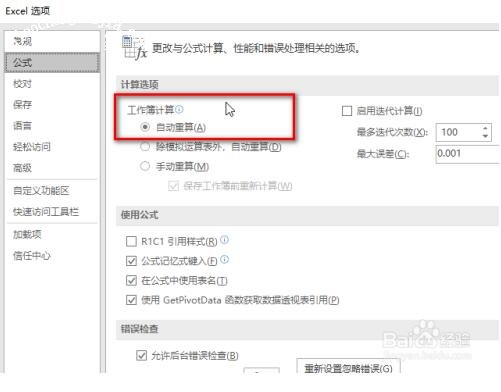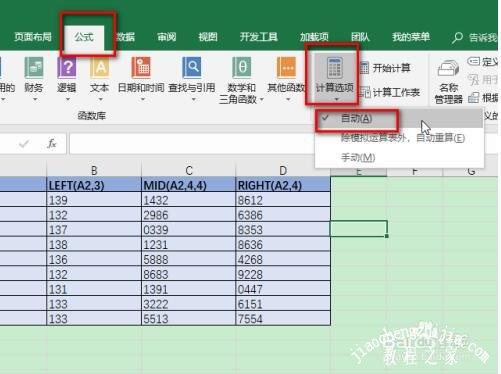在使用excel处理数据表格时,很多的用户都会使用一些公式来提高编辑数据的效率,不过有时候也会遇到一些问题,比如说excel公式失灵,这时候我们该怎么办呢?大家可以看看下面小编为大家带来的excel公式失灵的解决方法,尝试下看看是否可以帮助你解决问题。
excel公式失灵的解决方法
1、拿个基础例子说明了,表中前三列加起来,用公式计算得出第四列合计。目前数据是正确的。
2、修改了AB的数据,结果合计还是没变化。这种情况出现往往和你的一些什么设置有关。
3、继续观察,双击单元格,看到公式的确还在,并且公式是正确的。
4、经过刚才的双击公式后,发现能计算出最新的正确结果了。
继续反复测试发现,修改数据后必须双击一下公式单元格才能计算。
5、以上现象,一般是因为接下来介绍的设置造成的。以excel2003为例。点工具菜单中的选项。
6、在重新计算标签中。检查你的电脑设置。默认应该是自动重算这个设置。
如果改成手动重算,就会出现本例的故障。那么为什么要有这个设置呢?这不是自找麻烦吗?这个说来话长,暂且这么理解,存在就有存在的道理。
有时候excel的文件数据公式较多,如果都是自动计算的话,反复计算影响工作。那么就需要合理设置成手动计算,等确定修改好公式数据什么的以后,再改回来。
7、选择工具栏中的 公式 按钮
选择公式菜单中的 计算选项 ,进去后会看到3个不同选项,不能计算是因为选择了手动计算的选项
选定计算选项中 自动,即可恢复自动计算了,这时候表格中的公式又可以自动记算了
相关知识阅读:excel公式不自动计算怎么办
首先应该清空所有的公式,选中这些单元格,在右键菜单中点击“设置单元格格式”。
将格式设置为“常规”。
现在在输入同样的公式,会发现公式输入完毕,马上就得到了正确的结果啦。
假如你还是没有得到结果,请检查“公式”菜单下的“显示公式”是否被选中。如果被选中,单击一下,就会显示结果。
再有,打开Excel选项,点击“公式”选项卡,查看工作簿计算是否被正确设置成了“自动计算”。
最后,可以检查“公式”菜单下的“计算选项”是否被设置成了“自动”。有些时候Excel表格中要计算的数据比较多,这里会被修改成“手动”,这样的话,重新输入的公式将得不到正确的结果。
以上便是‘excel公式失灵怎么办 excel公式不自动计算怎么办’的全部内容了,希望可以为大家带来帮助,如果你还想了解更多关于excel表格的使用技巧,可以进入教程之家网了解一下。